ppt背景音乐怎么设置 ppt背景音乐怎么设置从头到尾播放
如果我们在播放幻灯片时添加了背景音乐,便可以很好的烘托气氛。那么,背景音乐怎么设置?首先,我们要插入音乐,然后进入“播放”界面对背景音乐进行设置。ppt背景音乐怎么设置从头到尾播放?同样需要在“播放”设置界面对背景音乐的设置项进行勾选。
下面我们具体来看Microsoft 365的ppt背景音乐怎么设置,以及如何让ppt的背景音乐一直播放吧!
一、ppt背景音乐怎么设置
1.插入背景音乐
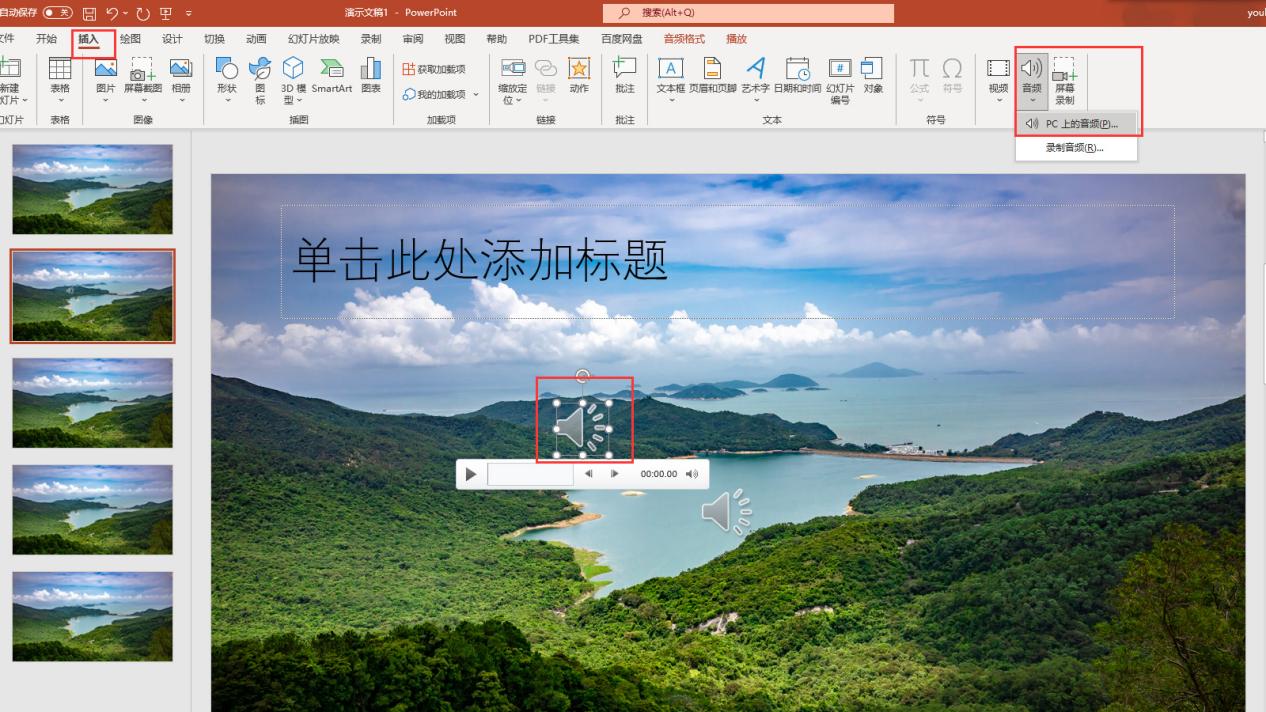
如要使ppt背景音乐从头到尾播放,有两种方法,一种是逐一勾选:跨幻灯片播放、循环播放直到停止、开始处选择“自动”;一种是直接单击“在后台播放”。
简单总结,Microsoft 365的ppt背景音乐怎么设置?首先,通过“插入——音频”将背景音乐插入到ppt中,然后单击“播放”界面,在此界面我们可以剪裁背景的开始与结束位置、编辑背景音乐的渐强渐弱效果、调整背景音乐音量。ppt背景音乐怎么设置从头到尾播放?这里有两种方式,一种是逐一勾选设置项,一种是直接选择“在后台播放”。
作者:伯桑
ppt2010怎么设置背景音乐从头到尾 如何让ppt背景音乐从头到尾播放 ppt背景音乐怎么设置播放到第几页 ppt中背景音乐怎么设置版权声明
本文来自投稿,不代表本站立场,转载请注明出处。
